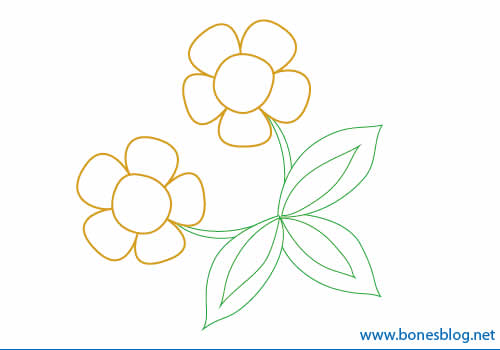萬盛學電腦網 >> 圖文處理 >> Photoshop教程 >> ps調色教程 >> PS調出外景人物照片柔美的青色調
PS調出外景人物照片柔美的青色調

photoshop教程原圖

最終效果

1、打開原圖素材,把背景圖層復制一層,簡單的給人物磨下皮,方法自選。磨皮後創建曲線調整圖層,稍微把全圖調亮一點,參數設置如下圖:162/120,然後用黑色畫筆把臉部及皮膚以外的部分擦出來。這一步主要是給皮膚美白。

2、創建色階調整圖層,分別對各通道調整,參數設置:RGB:38/1.6/250;紅:24/1/255;綠:19/1/255;藍:14/1/255。

3、創建可選顏色調整圖層,數值:紅:8/10/-22/0,黃:4/2/-22/8;綠:100/-100/100/100;青:100/-100/-100/100;藍:0/0/0/100。

4、再創建可選顏色調整圖層,把白色,中性色,黑色通道中的青色值都設置為100,確定後把圖層不透明度改為:50%左右。這一步操作主要是增加圖片的青色。

5、創建曲線調整圖層,稍微調亮一點,數值為:130/121。

6、新建一個圖層,按Ctrl + Alt + Shift + E 蓋印圖層。圖層混合模式改為“柔光”,圖層不透明度改為:50%。

7、新建一個圖層,蓋印圖層。適當把圖層銳化一下,再修飾一下細節,完成最終效果。

ps調色教程排行
軟件知識推薦
相關文章
copyright © 萬盛學電腦網 all rights reserved